Sida loo xannibo mareegaha Chrome-ka gudaha Windows 10
Sida aad horeba u ogtahay, Google Chrome waa mid ka mid ah daalacashada ugu caansan adduunkan tignoolajiyada. Laakiin mararka qaarkood, ma furi kartid qaar ka mid ah bogagga shabakadda maadaama Chrome uu diidayo xuquuqda gelitaanka. Sababo badan aawadood, Chrome wuxuu xannibaa boggag gaar ah isagoo u tixgalinaya inay khatar yihiin ama wax kasta oo wax u dhimi kara kombayutarkaga, siyaasadda amniga awgeed. Isla mar ahaantaana, waxaad si fudud uga furi kartaa iyaga oo isticmaalaya dhowr jabsi oo fudud. Maqaalkan, aan aragno sida loo xannibo mareegaha Chrome . Markaa, sii wad wax-akhriska si aad u gasho bogagga xanniban ee Chrome -ka .

Sida loo xannibo mareegaha Chrome-ka gudaha Windows 10(How to Unblock Websites on Chrome in Windows 10)
Hoos(Below) waxaa ku qoran qaar ka mid ah sababaha shabakadaha loo xannibo Chrome .
- Haddii xogta aad isku dayayso inaad gasho aanay hoos iman xeerarka sharciga ah ama ku xad-gudubka xuquuqda daabacaada, Bixiyaha Adeegga Internetka(Internet Service Provider) ayaa si toos ah u xannibaya iyaga oo aan ku ogeysiin.
- Habaynta khaldan ee dhamaadkaada ayaa sidoo kale xannibaysa boggaga gaarka ah.
- In yar oo ka mid ah waxa ku jira ayaa laga yaabaa in juqraafi ahaan lagu xaddiday gobolkaaga. Ma heli kartid adeeg VPN la'aanteed .
Ka dib markii aan falanqeynay warbixino online ah oo kala duwan iyo jawaab celinta isticmaalaha, waxaan diyaarinay liis hababka cilad-raadinta kuwaas oo kaa caawin doona inaad barato sida loo galo goobaha xanniban ee Chrome . Isticmaalka hababkan, waxaad si fudud u geli kartaa nooc kasta oo bogga internetka ah iyo mareegaha iyada oo aan la joojin.
Habka 1: Ka gudub Digniinta Chrome(Method 1: Bypass Chrome Warning)
Mar kasta oo aad hesho xidhiidhkaagu maahan mid gaar(Your connection is not private) ah, waxaad xidhi kartaa daaqadda ama aad dhaafi kartaa digniinta Chrome -ka. (Chrome)Ka gudubka digniinta Chrome -ka waxay si ku meel gaar ah u xalin kartaa dhibaatada, laakiin waxay khatar amni ku keenaysaa sirtaada iyo badbaadada khadkaaga. Weli, haddii aad rabto inaad sameyso, raac tilmaamaha hoose.
1. Bogga qaladka Qarsoodiga(Privacy error) , dhagsii badhanka Advanced sida hoos ku cad.
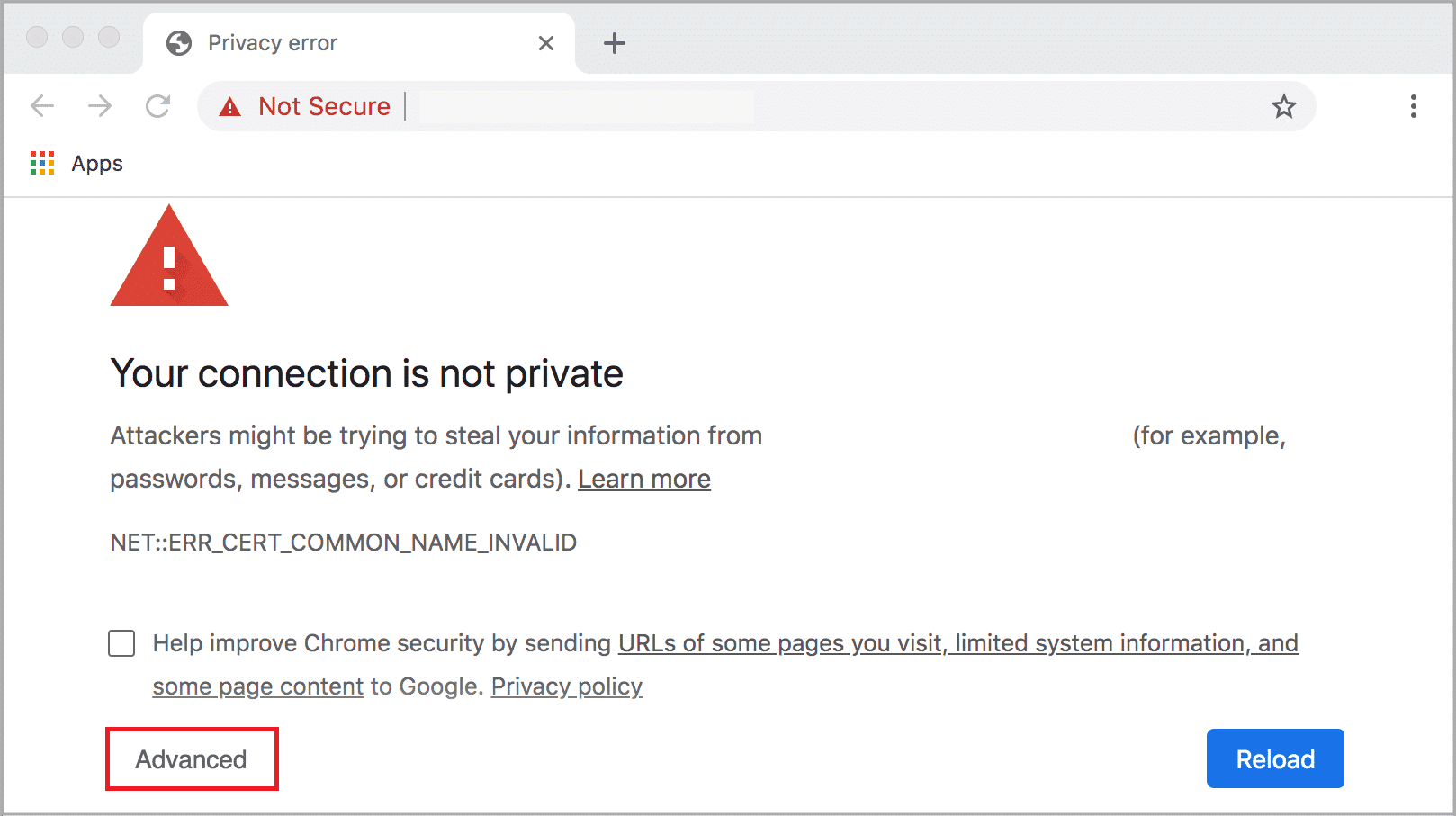
2. Ka dib, dhagsii Ku sii soco website-ka (Proceed to the website) (aan badbaado lahayn)((unsafe)) .
Inkasta oo habkani isla markiiba uu xannibo boggaga internetka ee Windows 10(unblocks websites on Windows 10 ) , waxaa lagugula talinayaa inaad horay u sii socotid hababka xiga si aad u hesho hagaajin joogto ah si aad uga fogaato weerarrada phishing iyo malware.
Sidoo kale akhri: Hagaaji isku xirkaagu maaha khalad gaar ah gudaha Chrome(Fix Your Connection is Not Private Error In Chrome)
Habka 2: Ka saar Goobaha xaddidan(Method 2: Remove Restricted Sites)
Waxaa jira dhowr astaamood oo gudahaaga ku jira Windows 10 kumbiyuutarka si loo hubiyo in liiska mareegaha laga xannibay oo loo oggol yahay internetka. Xaalado badan, liiska shabakadaha waxaa lagu daraa gacanta. Laakiin haddii ay dhacdo in shabakad kasta oo la galo uu ku jiro liiska xaddidan, waxaad si fudud uga saari kartaa iyaga adoo raacaya tilmaamaha hoos ku qoran.
1. Ku dhufo furaha Windows(Windows key ) oo ku qor Control Panel . Hadda, guji Open .

2. Hadda, u deji View by: Qaybta(Category ) oo guji Network iyo Internet(Network and Internet) sida muuqata.

3. Dabadeed, guji Ikhtiyaarada Internetka(Internet Options) .

4. Hadda, u gudub dhinaca Ammaanka(Security ) ka dibna riix ikhtiyaarka goobaha xaddidan oo(Restricted sites ) ay ku xigto badhanka Goobaha(Sites ) sida loo iftiimiyay.

5. Hadda, hubi in website-ka la doonayo uu ku jiro liiska hoostiisa sanduuqa Mareegaha(Websites ) . Haddii ay sidaas tahay, dhagsii badhanka saar(Remove ) .
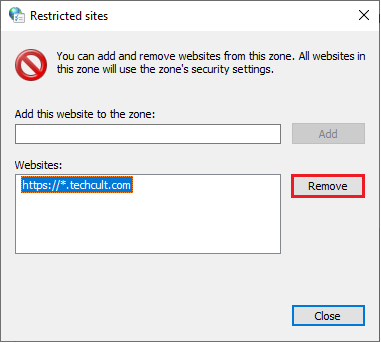
6. Ugu dambeyntii, dhagsii xir(Close ) oo ka bax dhammaan daaqadaha.
Sidoo kale akhri: (Also Read:) Sida looga saaro Google Drive-ka faylasha nuqul ka mid ah(How to Remove Duplicate Files in Google Drive)
Habka 3: Ka yeel HTTPS gudaha Chrome(Method 3: Enable HTTPS in Chrome)
HTTP ( Hypertext Transfer Protocol ) waxaa loo isticmaalaa in laga soo saaro dukumentiyada, waxaadna ku bedeli kartaa xog kasta oo internetka ah. Dhammaan hawlaha aasaasiga ah iyo kuwa guud ee mareegaha waa la geli karaa iyada oo aan loo dirin macluumaadka gelitaanka (username iyo password). Mararka qaarkood, Chrome wuxuu xannibaa dhowr bog oo shabakad ah oo isticmaala borotokoolka HTTP ee duugoobay . Raac tilmaamaha hoos ku xusan si aad HTTPS ugu suurta geliso Chrome .
1. Ku qor Chrome ka menu-ka raadinta oo billow si aad u furto.

2. Guji astaanta saddexda dhibcood leh(three-dotted icon) sida lagu sawiray.
3. Kadib, dhagsii Settings sida ku cad.

4. Shaxda bidix, dhagsii Privacy and security, dhexda dhexena, dhagsii Amniga(Security) .

5. Ka dib, hoos u rog bogga ugu weyn oo ku dhaqaaq mar walba adeegso isku xirka amniga ee(Always use secure connections ) hoosta menu Advanced sida ku cad.(Advanced )

6. Hadda, dib u soo deji(reload) website-ka oo hubi inaad geli karto bogagga xanniban ee Chrome -ka .
Habka 4: Disable Windows Defender Firewall (lama talinayo)(Method 4: Disable Windows Defender Firewall (Not Recommended))
Windows Defender Firewall waa mid ka mid ah suujyada amniga ee aad door bidayso Windows 10 kumbuyuutarkaaga. Mararka qaarkood, goobaha Firewall -ka ee kombayutarkaagu waxa laga yaabaa inay xannibaan sifooyinka qaarkood oo ay helaan xuquuqaha mareegaha/bogagga internetka qaarkood. Sidaa darteed(Hence) , haddii aad ku wareersan tahay sida loo xannibo mareegaha Chrome - ka ee ay xannibayaan goobaha Firewall - ka, waxaa lagugula talinayaa inaad damiso Windows Defender Firewall sida lagu sheegay hagahayaga, Sida loo Disable Windows 10 Firewall(How to Disable Windows 10 Firewall) .
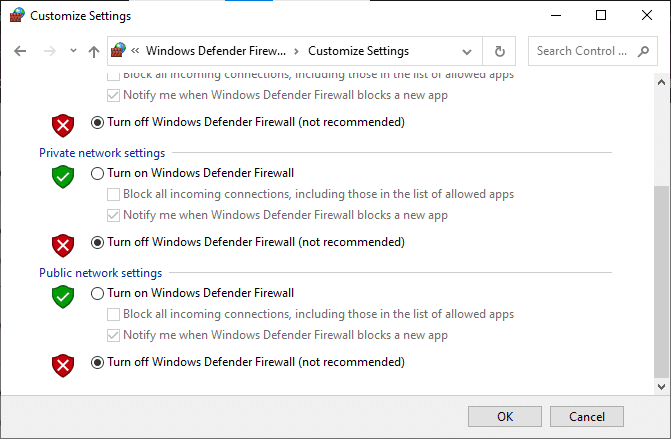
Marka aad gasho shabakad kasta oo la xannibay, iska hubi in aad awood u siiso jaangooyooyinka Firewall(Firewall) -ka mar labaad maadaama weerarrada malware-ku ay dhacaan marka aadan haysan meel ammaan ah.
Sidoo kale akhri: (Also Read: )Hagaaji chrome xannibaadda soo dejinta(Fix Chrome Blocking Download Issue)
Habka 5: Dami ka-hortagga fayraska si ku-meel-gaar ah (Haddii ay khuseyso)(Method 5: Disable Antivirus Temporarily (If Applicable))
Mid kasta oo ka mid ah qolalka saddexaad ee ka-hortagga ka-hortagga ama barnaamijka ka-hortagga ku-jira ee ku jira PC-gaaga ayaa laga yaabaa inay kaa hor istaagaan inaad gasho bogag kasta oo shabakad ah. Sidaa darteed(Hence) , maadaama aad si ku meel gaar ah u curyaamisay Difaaca Windows Defender Firewall(Windows Defender Firewall) , waxaa lagugula talinayaa inaad joojiso barnaamijka ka hortagga. Akhri hagahayaga Sida Si Ku Meel Gaadh Ah Looga Joojiyo Ka-hortagga Fayraska Windows 10(How to Disable Antivirus Temporarily on Windows 10) oo raac tilmaamaha si aad si ku meel gaar ah u damiso barnaamijka Kahortagga Fayraska ee PC-gaaga .(Antivirus)

Ka dib markaad gasho macluumaadka xannibay ee biraawsarkaaga, hubi inaad dib u hawlgeliso barnaamijka ka hortagga maadaama nidaamka aan lahayn suuit ammaanku had iyo jeer khatar yahay.
Habka 6: Isticmaal Shabakado Gaar ah Virtual(Method 6: Use Virtual Private Networks)
In kasta oo Shabakadaha Gaarka loo leeyahay ee Virtual loo(Virtual Private Networks) isticmaalo in lagu sameeyo xidhidhyo sugan kombayutarkaaga, waxa kale oo aad u isticmaali kartaa si aad u gasho wax kasta oo ku jira juqraafi-xaddidan. Tani waxay abuuri doontaa sawir ah in xirmooyinka internetka ay ka imaanayaan server-ka VPN halkii laga heli lahaa goobta juqraafiyeed ee asalka ah si aad si fudud u fahmi karto sida loo galo goobaha xanniban ee Chrome . Waa kuwan dhowr adeeg oo VPN oo caan ah oo kaa caawin kara gelitaanka boggaga internetka ee xanniban.
Xusuusin: (Note: )VPN(VPNs) -yada bilaashka ah ma laha dhammaan sifooyinka lagu raaxaysto waxayna keenaan khataro amni. Sidaa darteed(Hence) , waxaa lagugula talinayaa inaad u beddesho noocyada premium ama lacagta la bixiyo ee VPN si aad uga fogaato wax khilaafaad ah.
Akhri hagahayaga si aad u dejiso oo aad awood ugu siiso VPN(set up and enable VPN) oo raac tilmaamaha si aad awood ugu siiso VPN inuu furo mareegaha.

Sidoo kale akhri: (Also Read:) Sida loo hagaajiyo Chrome wuxuu sii wadaa burburka(How to Fix Chrome Keeps Crashing)
Habka 7: Isticmaal VPN Extension(Method 7: Use VPN Extension)
Waxaad si dhab ah u bedeli kartaa goobta wax raadinta adiga oo isticmaalaya Shabakadda Gaarka ah ee(Private Network) Virtual . Haddii wax ka kooban juquraafi ahaan xaddidan laga xannibo Chrome , waxaad xallin kartaa isla sidaas. Taas awgeed, waxaad isticmaali kartaa isku xirka VPN (oo lagu falanqeeyay Habka 6(Method 6) ) ama waxaad ku rakibi kartaa kordhinta VPN daalacashadaada. (VPN)Raac tillaabooyinka hoos ku taxan si aad u isticmaasho VPN Extension si aad u gasho goobaha xanniban ee Chrome .
Fiiro gaar ah:(Note: ) Waa kuwan tilmaamo yar oo muunad ah si loo rakibo ZenMate VPN Free(ZenMate Free VPN) . Haddii aad hesho qaar kale oo dheeraad ah oo ku habboon biraawsarkaaga, waxaad ku dari kartaa mid la mid ah.
1. Ka soo saar Google Chrome ka raadinta Windows(Windows Search) .
2. U gudub bogga (download page)ZenMate VPN lacag la'aanta ah(ZenMate Free VPN ) oo soo dejiso oo guji ku dar badhanka Chrome(Add to Chrome ) sida muuqata.
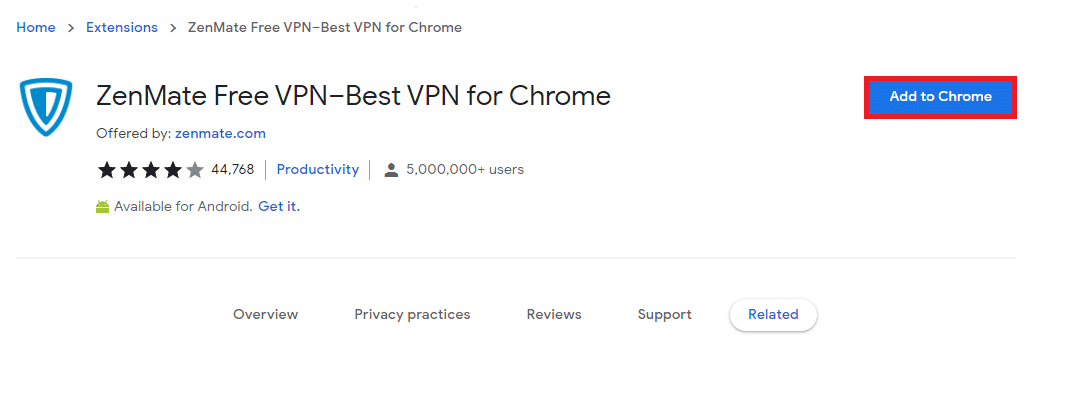
3. Ka dib, dhagsii badhanka ku dar(Add extension ) batoonka kordhinta ee isla markaaba soo socota sida ku cad.

4. Hadda, sug ilaa kordhinta la soo dejiyo oo lagu rakibay biraawsarkaaga.

5. Hadda, dhagsii badhanka Bilawga 7-da maalmood ee tijaabada(Start Your 7-Day FREE Trial ) bilaashka ah oo iska diiwaan geli ZenMate ciwaanka iimaylka oo sax ah iyo aqoonsiga sirta ah.
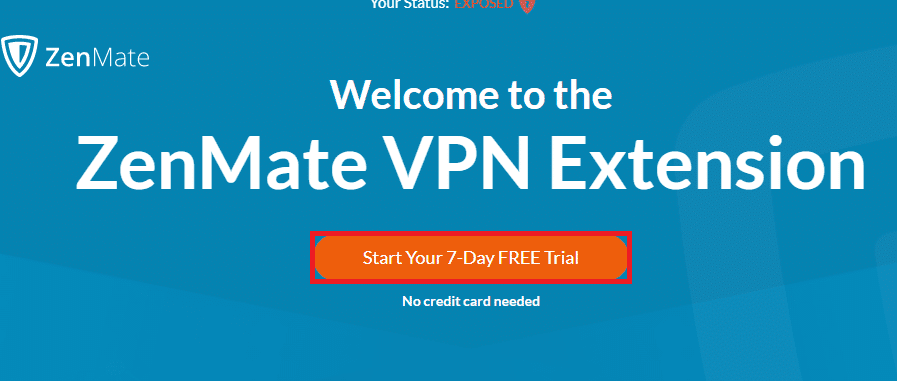
6. Kadib, si aad u xaqiijiso xidhiidhka iimaylka(Email) , dhagsii badhanka ACTIVATE TRIAL .

7. Marka aad xaqiijiso akoonkaaga, gal akoonkaaga ZenMate( log in to your ZenMate account) adiga oo isticmaalaya shahaadooyinkaaga.
8. Ka dib, dhagsii kordhinta ZenMate ee aaladda , oo hadda waxaad arki kartaa fariinta karti u leh ilaalinta sida ku cad.(Protection enabled )
9. Hadda, isku day inaad dib u rogto (reloading) mareegta(the website) oo hubi inaad geli karto.
Habka 8: Adeegso Proxy Server(Method 8: Use Proxy Server)
Adeegaha wakiilku waxa uu u shaqeeyaa sidii buundada isku xidha qalabkaaga iyo intarneedka. Sida VPN , waxaad qarin kartaa deegaankaaga juqraafi adiga oo isticmaalaya server wakiil oo aan la garanayn. Tani waxay kaa caawin doontaa inaad si fudud u xalliso sida loo furo shabakadaha Chrome , sida lagu faray hoos.
1. Fur Control Panel ka Windows Search .

2. Hadda, gudaha daaqada Properties ee (Properties)Internetka , u beddel (Internet) Connections tab oo dooro LAN settings hoosteeda Local Area Network (LAN) settings sida muuqata.

3. Halkan, ku calaamadee Adeegso server wakiil u ah(Use a proxy server for your LAN ) sanduuqa LAN-gaaga.

4. Hadda, si aad u dejiso server-ka wakiil, dooro ciwaanka IP-ga(IP address ) oo qarsoodi ah iyo lambarrada Dekedda .(Port )
Xusuusin 1:(Note 1:) Waxaad dooran kartaa cinwaan(Address ) kasta oo random ah iyo lambarrada Dekedda(Port ) oo aad ku buuxisaa isla meelaha hoose.
Xusuusin 2:(Note 2: ) Khatarkaaga gaarka ah, waxaad sidoo kale isticmaali kartaa mid ka mid ah cinwaanada iyo dekedaha ku taxan boggagan shabakada: Spys Proxy list , US proxy , iyo Proxynova .

5. Ugu dambeyntii, dhagsii OK si aad u badbaadiso isbeddelada si aad u gasho goobaha xanniban ee Chrome . Hadda, isku day inaad gasho goobta la xannibay. Haddii aad rabto in aad damiso server-ka wakiilnimada, akhri maqaalkeena Sida loo Disable VPN iyo Proxy on Windows 10(How to Disable VPN and Proxy on Windows 10) oo hirgeli tillaabooyinka sida lagu faray maqaalka.
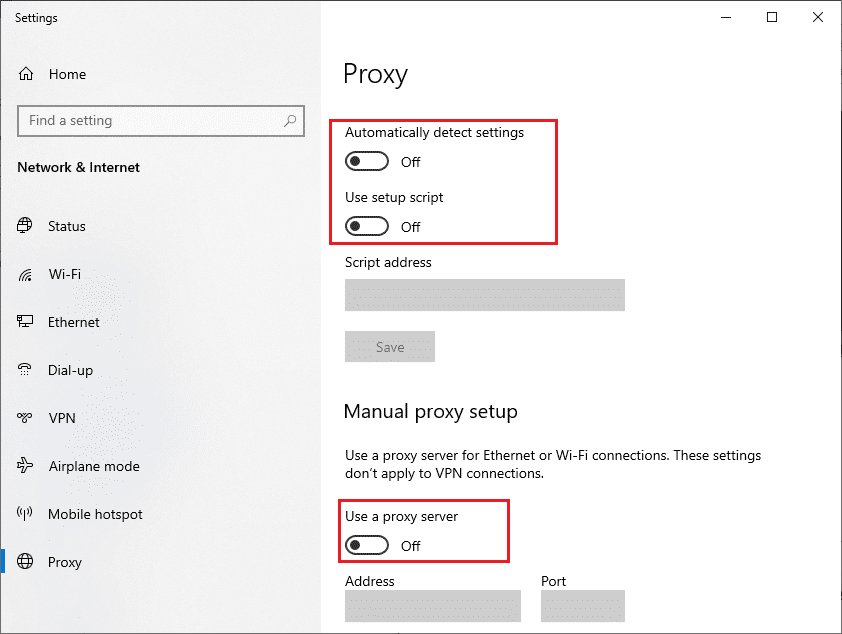
Sidoo kale Akhri: (Also Read:) Sida loo Maamulo & Loo Arkayo Furaha la keydiyay ee Chrome(How to Manage & View Saved Passwords in Chrome)
Habka 9: Ka saar Gelitaanka Mareegta ee Faylasha martida loo yahay(Method 9: Remove Website Entries from Hosts Files)
Xaaladaha qaarkood, haddii ay jiraan wax degelyo degel ah oo lagu daray faylka martida loo yahay ee Windows 10 PC, ma geli kartid degelkaas gaarka ah. Haddii aad tahay maamule kombuyuutarkaaga ama aad taqaanid shahaadooyinka maamulka, waxaad ka saari kartaa gelitaanka degelka faylalka martida loo yahay sida hoos lagu faray.
1. Taabo Windows + E keys si aad u furto Windows Explorer .
2. Hadda, u beddel View tab oo calaamadee sanduuqa walxaha qarsoon ee qaybta (Hidden items )Show/hide .
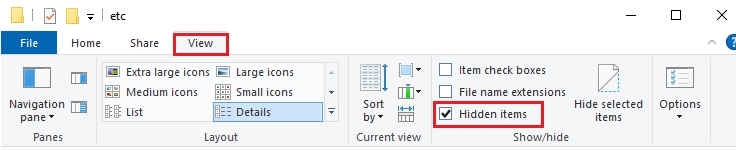
3. Nuquli oo ku dheji dariiqa soo socda dariiqa hagidda ee File Explorer .
C:\Windows\System32\drivers\etc
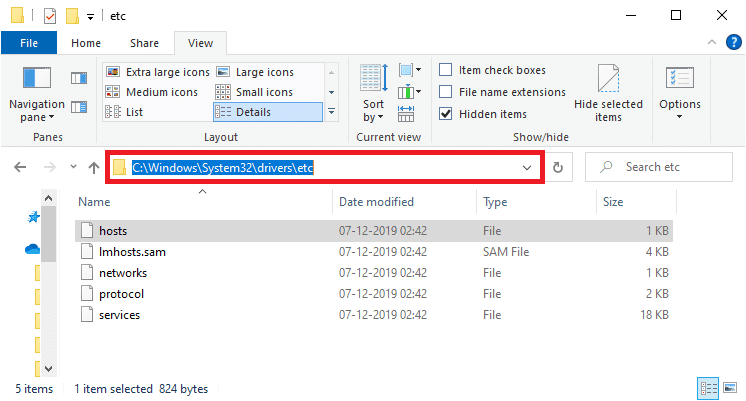
4. Dooro oo midig-guji faylka martida loo yahay oo dooro (hosts )Open with option sida ku cad.

5. Hadda, ka dooro ikhtiyaarka Notepad liiska oo guji OK sida lagu sawiray.

6. Hadda, riix Ctrl + F keys isku mar si aad u furto Find sanduuqa wada hadalka(Find dialog box) oo aad hesho wax kasta oo IP-ga ah(IP entries ) ama mareegaha(websites ) sida 171.10.10.5 ama www.techcult.com .

7A. Haddii aanad helin wax natiijooyin ah, kuma haysid wax browserka ah(browser entries) oo la galiyay PC gaaga.
7B. Haddii aad hesho gelinta browserka( browser entries) , midig-guji iyaga oo tirtir(delete ) .
8. Hadda, kaydi faylka adigoo gujinaya Ctrl + S keys si wadajir ah.
9. Ka bax Notepad adigoo gujinaya batoonka Close ee ku yaal geeska kore ee midig.

lagu taliyay:(Recommended:)
- Aaway badhanka Menu Chrome?(Where is the Chrome Menu Button?)
- Hagaaji Kordhinta Aragtida Grid Meet Google(Fix Google Meet Grid View Extension)
- Sida Shortcut loogu daro Bogga Hoyga Google Chrome(How to Add a Shortcut to the Google Chrome Homepage)
- Hagaaji chrome Scrollbar wuu ka dhex waayay Windows 10(Fix Chrome Scrollbar Disappears in Windows 10)
Waxaan rajeyneynaa in hagahan uu waxtar lahaa oo aad baratay sida loo xannibo mareegaha Chrome(how to unblock websites on Chrome) ee qalabkaaga. Xor baad(Feel) u tahay inaad nala soo xidhiidho su'aalahaaga iyo soo jeedintaada adigoo isticmaalaya qaybta faallooyinka ee hoose. Sidoo kale, noo soo sheeg waxaad rabto inaad barato marka xigta.
Related posts
Si sahal ah u arag hawsha Chrome ka Windows 10 Timeline
Sida loo uninstall Chromium on Windows 10
Hagaaji chrome Scrollbar wuu ka dhex waayay Windows 10
Hagaaji Google Chrome wuxuu si toos ah ugu furmay Windows 10
Hagaaji Plugins Chrome ka Aan shaqaynayn Windows 10
Sida loo socodsiiyo faylasha JAR Windows 10
Sida bogga internetka loogu dhejiyo barta shaqada ama Start Menu gudaha Windows 10
Hagaaji asalka Desktop-ka Madow gudaha Windows 10
Sida loo tirtiro qayb ka mid ah Volume ama Drive Partition gudaha Windows 10
Dhibaatooyinka Google Chrome iyo dhibaatooyinka ku jira Windows 10
3 siyaabood oo lagu kordhin karo VRAM-ka go'ay gudaha Windows 10
Ka hel aqoonsiga amniga (SID) ee isticmaalaha gudaha Windows 10
Sida loo sameeyo Chrome browserka caadiga ah ee Windows 10 (Firefox & Opera)
Sida loo beddelo browserka caadiga ah: Chrome, Firefox, Edge on Windows 10
Sida gabi ahaanba looga saaro McAfee Windows 10
Ku hagaaji ERR_CONNECTION_TIMED_OUT arrinta Chrome gudaha Windows 10
Sida loo damiyo ama loo awoodo Habka Akhriska ee Chrome gudaha Windows 10
Sida loo joojiyo soo dejinta Bar ee Chrome-ka Windows 10
Sida loo sameeyo kaabta sawirka System gudaha Windows 10
Soo deji rakibaha khadka tooska ah ee Google Chrome ee Windows 10 PC
